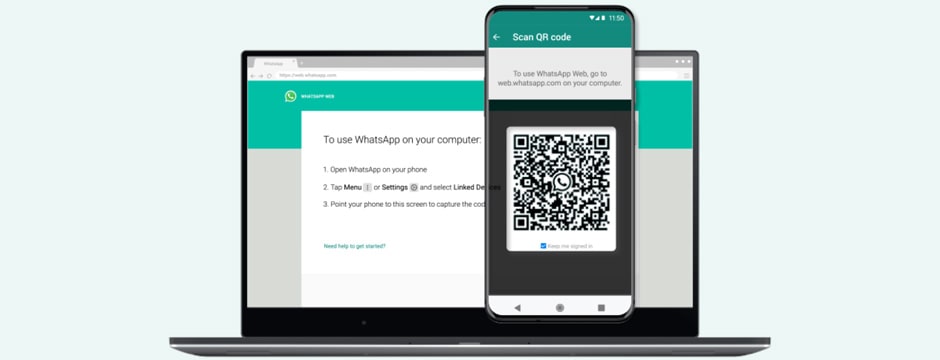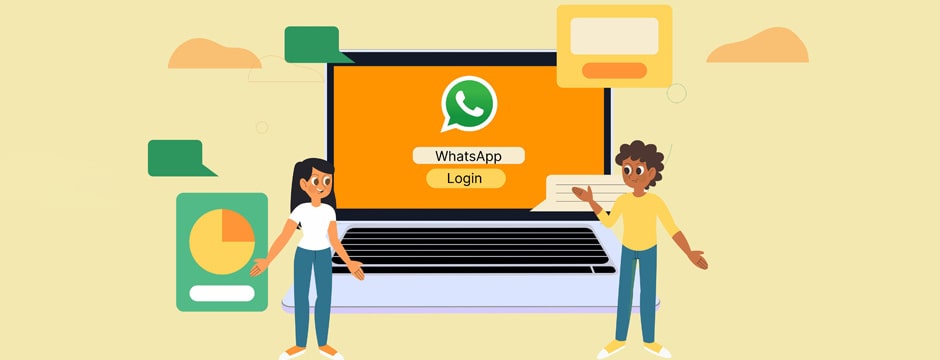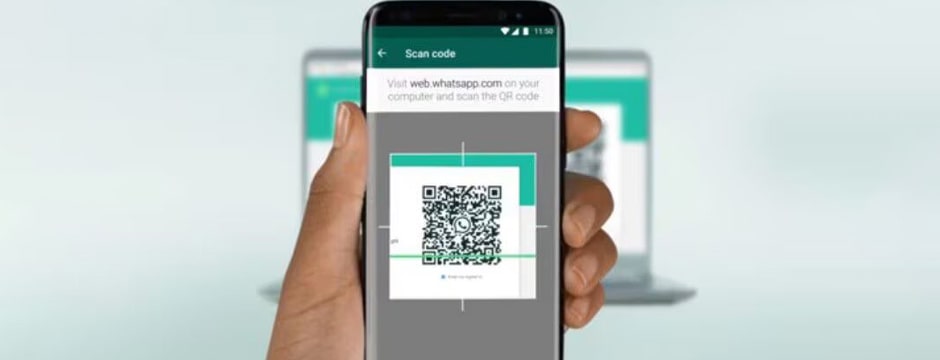واتساپ وب (WhatsApp Web) را چگونه استفاده کنیم؟
واتساپ وب روی گوشی و کامپیوتر سریع ترین روش برای دسترسی به برنامه واتساپ است. اگر می خواهید بدون نصب نرم افزار واتساپ، از قابلیت های این اپلیکیشن بر روی لپ تاپ و یا گوشی دیگری بهره مند شوید بهترین روش استفاده از برنامه واتساپ وب روی مرورگر لپ تاپ، کامپیوتر و یا گوشی موبایل شما است که به شما امکان می دهد از واتساپ آنلاین بدون نصب برنامه آن استفاده کنید. نصب برنامه واتساپ وب بسیار آسان است و برای استفاده از آن کافی است WhatsApp Web را در مرورگر لپ تاپ اپن باکس یا هر مدلی که دارید جستجو کرده و با به واتساپ گوشی همراه وصل کنید.
در اینجا نحوه دانلود برنامه واتساپ وب برای کامپیوتر را به شما آموزش می دهیم و همچنین چگونگی استفاده از آن را نیز خواهیم گفت. اگر شما نیز جزو افرادی هستید که نمی خواهید نسخه دسکتاپ برنامه واتساپ را نصب کنید اما به واتساپ بر روی لپ تاپ خود دسترسی داشته باشید این مقاله مناسب شما است.
اگر گیمر هستید می توانید با کمترین قیمت لپ تاپ گیمینگ استوک را از آترین کالا تهیه کنید.
برای استفاده از WhatsApp Web روی کامپیوتر به چه چیزی نیاز داریم؟
قبل از اینکه بریم سراغ آموزش استفاده از برنامه واتساپ وب برای کامپیوتر یا لپ تاپ ابتدا باید بدانیم برای استفاده از آن به چه چیزهایی نیاز داریم. اگر می خواهید از واتساپ وب روی لپ تاپ hp victus خود یا هر مدل دیگری استفاده کنید باید ابتدا یک اکانت فعال واتساپ روی گوشی هوشمند خود داشته باشید و گوشی شما نیز به اینترنت وصل باشد.
همچنین شما به یک کامپیوتر و یا لپ تاپ با اتصال به اینترنت نیاز دارید که بر روی آن یکی از مرورگرهای محبوب مانند Chrome، Firefox و یا Edge نصب باشد. شایان ذکر است که نسخه وب واتساپ بدون نیاز به نصب برای کاربران اپل نیز قابل دسترس است و می توانید از WhatsApp Web روی مرورگر Safari بر روی مک بوک، آیپد و یا آیفون خود نیز استفاده کنید.
مراحل استفاده از واتساپ وب روی لپ تاپ
فرقی نمی کند شما یک لپ تاپ گیمینگ اچ پی استوک دارید یا یک مدل معمولی از برندی دیگر و یا از کامپیوتر رومیزی استفاده می کنید، به آسانی می توانید نسخه وب واتساپ بدون نیاز به نصب را روی سیستم خود اجرا کنید. ناگفته نماند برای استفاده و نصب واتساپ وب نیازی به دانلود برنامه ای و یا نصب واتساپ وب روی کامپیوتر نیست بلکه کافی است یک مرورگر روی سیستم شما نصب باشد. روی مرورگر کامپیوتر خود به وبسایت WhatsApp Web به آدرس https://web.whatsapp.com/ بروید و سپس مراحل زیر را دنبال کنید.
- برنامه واتساپ را روی گوشی خود اجرا کنید.
- روی سه نقطه سمت راست بالا ضربه بزنید.
- گزینه Linked devices را انتخاب کنید.
- با انتخاب این گزینه دوربین گوشی شما برای اسکن کد QR فعال می شود.
- با دوربین گوشی، کد QR نمایش داده شده روی مرورگر را اسکن کنید.
- پس از اسکن موفقیت آمیز کد QR، واتساپ وب در مرورگر شما باز می شود.
حالا شما می توانید از برنامه واتساپ وب روی مرورگر لپ تاپ خود استفاده کنید و با استفاده از آن پیام متنی و پیام صوتی ارسال کنید. واتساپ وب همچنین قابلیت ارسال اسناد، عکس، ویدیو و حتی مخاطبین را نیز دارد و همین ویژگی ها باعث محبوبیت نسخه وب این برنامه شده است. شایان ذکر است واتساپ وب روی گوشی موبایل نیز قابل استفاده است و علاوه بر لپ تاپ ویندوزی می توانید از نسخه وب واتساپ بدون نیاز به نصب روی گوشی اندرویدی و یا ایفون نیز استفاده کنید که با این کار می توانید از دو اکانت واتساپ در گوشی خود همزمان استفاده کنید.
بهترین قیمت ایفون ۱۶ در فروشگاه آترین کالا.
نکاتی برای استفاده از واتس اپ وب برای کامپیوتر و لپ تاپ
استفاده از واتس اپ تحت وب برای کامپیوتر بسیار آسان است و با استفاده از آموزشی که ارائه دادیم به آسانی می توانید آن را روی مرورگر وب خود اجرا کنید. مورد دیگر اینکه واتساپ وب بر روی تمامی مرورگرها قابل استفاده است و فرقی نمی کند شما یک لپ تاپ hp zbook دارید و یا یک مک بوک اپل و حتی رو تبلت های ویندوزی و آیپدها نیز اجرا می شود.
به هر حال شما می توانید در هر دیوایسی که قابلیت اتصال به اینترنت را داشته باشد و دارای مرورگر وب باشد، از واتساپ وب استفاده کنید اما قبل از آن لازم است چند نکته مهم را در نظر بگرید که در ادامه آورده شده اند.
- از یک شبکه Wi-Fi امن برای استفاده از واتس اپ وب برای کامپیوتر و لپ تاپ خود استفاده کنید.
- هنگامی که از کامپیوتر عمومی استفاده می کنید، پس از اتمام استفاده، از واتساپ وب خارج شوید.
- گوشی هوشمند خود را همیشه در نزدیکی کامپیوتر خود نگه دارید تا اعلان ها را به موقع دریافت کنید.
- می توانید از چند دستگاه (حداکثر 5 دیوایس) به طور همزمان برای استفاده از واتساپ وب استفاده کنید.
اگر کاربر آیفون هستید مطالعه مقاله انتقال عکس از آیفون به کامپیوتر را به شما پیشنهاد میکنیم.
حل مشکل عدم اتصال واتساپ وب روی گوشی و یا لپ تاپ
با استفاده از آموزشی که در بالا ارائه دادیم به راحتی می توانید از واتساپ وب روی کامپیوتر رومیزی و یا لپ تاپ خود استفاده کنید. اما گاهی اوقات نمی توانید کد QR را اسکن کنید و یا حتی بعد از اجرای برنامه واتساپ وب، اسکن کد QR نیز تمام می شود اما برنامه روی مرورگر اجرا نمی شود. در ادامه روش حل مشکلات واتساپ وب آورده شده است.
اگر نمی توانید کد QR را اسکن کنید
- مطمئن شوید که گوشی هوشمند شما به اینترنت متصل است.
- مطمئن شوید که دوربین گوشی شما تمیز و بدون انسداد است.
- سعی کنید از مرورگر دیگری استفاده کنید.
برای زمانی که واتس آپ وب پس از اسکن کد QR بارگیری نمی شود
- مطمئن شوید که کامپیوتر شما به اینترنت متصل است.
- سعی کنید مرورگر وب خود را دوباره راه اندازی کنید.
- سعی کنید از مرورگر وب دیگری استفاده کنید.